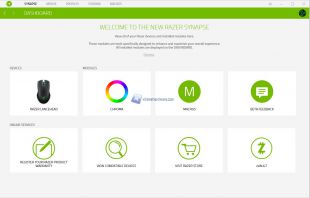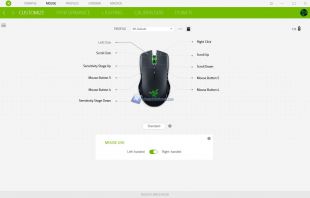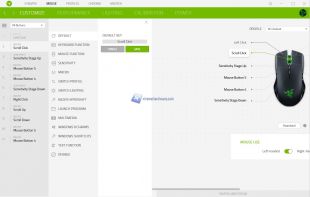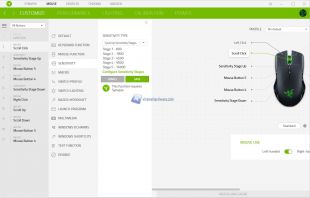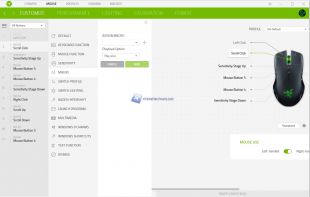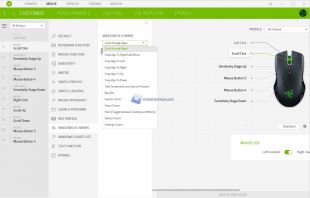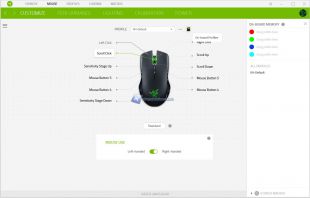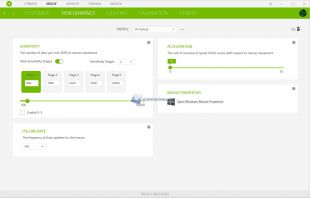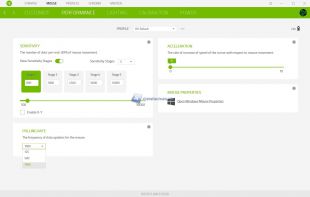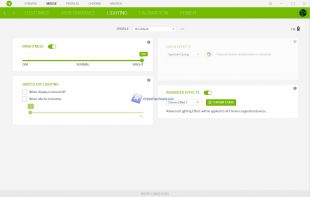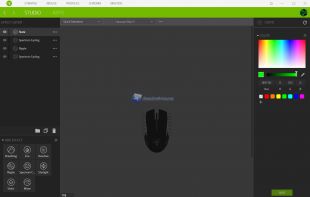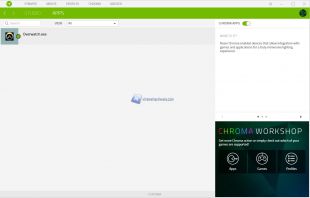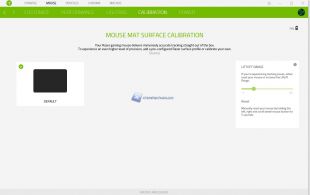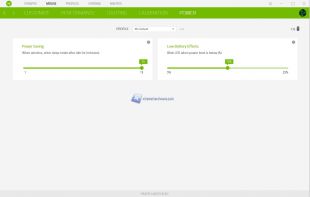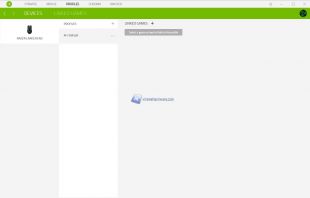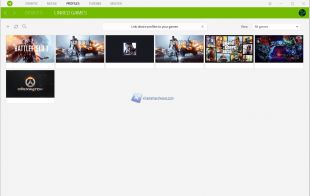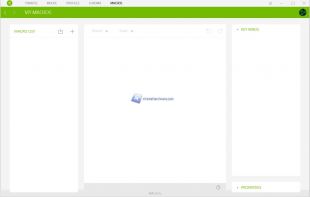Passiamo dunque e finalmente ad analizzare la nuovissima versione del Razer Synapse 3. Razer dopo diversi mesi di BETA ha finalmente rilasciato la versione finale con cui potremo controllare in primis le due nuove varianti del nuovo Razer Lancehead oltre al nuovo sistema di strisce LED Razer HDK.
Il nuovo Razer Synapse giunge alla versione 3 e rispetto la 2 rinnova sostanzialmente la grafica oltre la piena compatibilità e integrazione ad altre applicazioni Razer come Razer Cortex. Una volta che installerete il tutto avremo una sorta di Command Control Center da cui avviare e gestire tutte le applicazioni.
A noi in questo momento interessa Razer Synapse quindi procediamo ad avviarlo. Come vediamo Razer abbandona, per la GUI, la colorazione classica Nero/Verde a favore di un mix di bianco, grigio chiaro e verde.
Il nuovo Synapse si caratterizza sempre per la presenza di Menù e sottomenù per la gestione delle funzioni avanzate delle singole periferiche.
I Menù principali sono 5 e sono ‘’Synapse’’, ‘’Mouse’’, ‘’Profiles’’, ‘’Chroma’’ e ‘’Apps’’. Ognuno di questi Menù ha un relativo sottomenù con altre voci.
In ‘’Synapse’’ avremo ‘’Dashboard’’ che tramite riquadri/tiles ci mostra la periferica connessa o i redirect link alle pagine del sito Razer da cui prendere visioni di alcune caratteristiche, compatibilità o novità.
Per accedere alle funzioni del mouse potremo cliccare o direttamente sull’icona del mouse o cliccare sul nome Menù ‘’Mouse’’. Così facendo passeremo ad una nuova Tab. A nostra disposizione questa volta avremo le voci ‘’Customize’’, ‘’Performance’’, ‘’Lighting’’, ‘’Calibration’’ e infine ‘’Power’’.
In ‘’Customize’’ accederemo alla classica immagine in 3D del mouse contornata dai tasti e dalla relativa possibilità di assegnare nuove funzioni. Tra le tante avremo le classiche Macro, Sensitività/DPI, avvio di un programma, funzioni multimediali, funzioni shortcuts di Windws, funzioni di assegnazioni tastiera su mouse e la nuova funzione Razer Hypershift con la quale potremo raddoppiare il numero di tasto e dunque funzioni accessibili/eseguibili. Insomma davvero tante e tante funzioni e possibilità di personalizzazione.
Nella parte alta della Tab leggeremo il profilo in essere/Selezionato e potremo cancellarlo, modificarlo o renderlo usufruibile come Profilo nella Memoria On-Board del mouse. Potremo come vediamo e abbiamo letto prima avere fino a 4 Profili identificabili da un colore diverso tramite un mini LED posto nel lato inferiore del mouse. Sinceramente come già detto risulta un po' scomodo consultare il profilo o eventualmente cambiarlo tramite il tasto dedicato posto sempre nella parte inferiore del mouse.
A seguire in ‘’Performance’’ avremo possibilità di regolare come sempre la risoluzione DPI per i diversi profili DPI o eventualmente disattivarne quattro per averne uno singolo in ogni occasione. Impostare il Polling Rate e eventualmente gestire l’accelerazione. Classiche impostazioni.
Si passa a ‘’Lighting’’ dove potremo gestire ogni aspetto dell’illuminazione RGB del Razer Lancehead. Tutto ciò possibile grazie al software avanzato Razer Chroma Studio. Non manca al solito il legare gli effetti o colore di illuminazione ai giochi supportati come in questo caso Overwatch.
Da ‘’Lighting’’ passiamo a ‘’Calibration’’ dove potremo effettuare una calibrazione del mouse sul nostro personale mousepad garantendo le migliori prestazioni. Possibilità sempre di modificare il valore di LOD su 10 livelli.
Infine la tab ‘’Power’’ ci permetterà di gestire il tempo di avvio Stand-By del mouse per ridurre al minimo il consumo della batteria oltre a scegliere la percentuale alla quale il mouse con dei blink di colore rosso ci indicherà lo stato quasi scarico della batteria.
Tra i Menù principali abbiamo ‘’Profiles’’ con cui gestire i profili creati e eventualmente associarli ad un’applicazione o gioco.
Completano il Razer Synapse 3 il Macro Editor con cui sbizzarrirvi nella creazione della vostra Macro. Razer mette a disposizione un tool completo e pratico.